如何用命令打开tomcat服务器
要使用命令打开Tomcat服务器,可以按照以下步骤进行操作:
步骤1:确认Java环境已正确配置在使用Tomcat之前,必须确保您的电脑已经安装了Java开发工具包(JDK)并已正确配置。您可以通过在命令行中输入“java -version”来验证Java是否已正确安装,并且您应该看到Java的版本信息。
步骤2:下载和安装Tomcat首先,您需要从Apache Tomcat的官方网站(https://tomcat.apache.org)下载适用于您操作系统的Tomcat安装文件。选择与您的操作系统和配置要求相匹配的版本。下载完成后,按照安装向导的提示进行安装。请记住您安装Tomcat的文件夹位置,因为我们接下来将在命令行中使用它。
步骤3:打开命令行窗口打开命令行窗口,可以使用以下方法:
在Windows上,按下Win + R键,在运行对话框中输入“cmd”,然后按下Enter键。
在macOS上,按下Command + 空格键,然后输入“终端”,然后按下Enter键。
步骤4:导航到Tomcat的安装目录在命令行中,使用“cd”命令导航到您安装Tomcat的文件夹位置。例如,如果您的Tomcat安装在C:\apache-tomcat-9.0.0路径下,则输入以下命令:
cd C:\apache-tomcat-9.0.0\bin
步骤5:启动Tomcat服务器在Tomcat的安装目录中,有一个名为“startup.bat”的批处理文件(在Windows上)和一个名为“startup.sh”的脚本文件(在macOS上)。要启动Tomcat服务器,只需在命令行中输入以下命令:
在Windows上,输入“startup.bat”并按下Enter键。
在macOS上,输入“./startup.sh”并按下Enter键。
Tomcat服务器将启动,并且您应该能够看到一些启动日志。一旦您看到“Tomcat started”或类似的消息,表示Tomcat服务器已成功启动。
步骤6:验证Tomcat服务器是否正在运行为了确认Tomcat服务器已成功启动,可以打开Web浏览器并访问http://localhost:8080。如果您看到Tomcat服务器的默认欢迎页面,则表示服务器正在运行。
总结:使用命令打开Tomcat服务器的步骤如下:
确认Java环境已正确配置。
下载和安装Tomcat。
打开命令行窗口。
导航到Tomcat的安装目录。
启动Tomcat服务器。
验证服务器是否正在运行。
通过遵循以上步骤,您应该能够成功使用命令打开Tomcat服务器。